【docker】掌握 docker魔法:windows 11 平台上的完美容器部署终极指南

前言
什么是 docker?
docker 是一个开源平台,支持开发人员构建、部署、运行、更新和管理容器,这些容器是标准化的可执行组件,结合了应用源代码以及在任何环境中运行该代码所需的操作系统 (os) 库和依赖项。
容器简化了分布式应用的部署和交付过程。 随着组织转向云原生开发和混合多云环境,它们已变得越来越流行。 开发人员可以直接使用 linux 和其他操作系统中内置的功能,在没有 docker 的情况下创建容器。 但 docker 使容器化更加迅速、简便和安全。 截至本文撰写之时,docker 报告称,已有超过 1300 万名开发人员在使用该平台(链接位于 ibm.com 外部)。
docker 也指 docker, inc.(链接位于 ibm.com 外部),即销售 docker 商业版本的企业,还可以是 docker, inc. 和许多其他组织和个人开展的 docker 开源项目。
容器的工作原理
容器是通过 linux 内核中内置的过程隔离和虚拟化功能来实现的。 控制组 (cgroups) 用于为各进程分配资源,名称空间(namespace)用于限制进程访问或对其他资源或系统区域的可视性 ,这些功能支持多个应用组件共享主机操作系统的单个实例的资源,这与系统管理程序支持多台虚拟机 (vm) 共享单个硬件服务器的 cpu、内存和其他资源的方式大致相同。
容器的架构
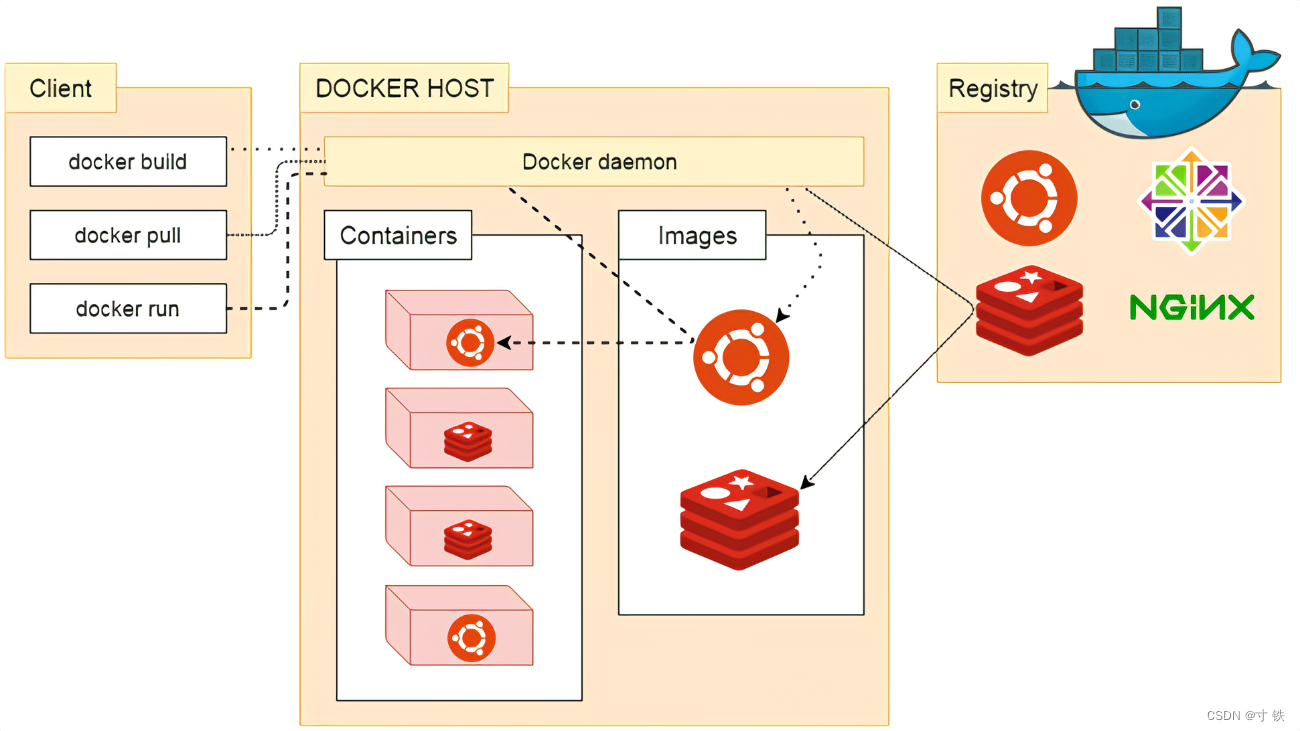
docker 包括三个基本概念:
- 镜像(image):docker 镜像(image),就相当于是一个 root 文件系统。比如官方镜像 ubuntu:16.04 就包含了完整的一套 ubuntu16.04 最小系统的 root 文件系统。
- 容器(container):镜像(image)和容器(container)的关系,就像是面向对象程序设计中的类和实例一样,镜像是静态的定义,容器是镜像运行时的实体。容器可以被创建、启动、停止、删除、暂停等。
- 仓库(repository):仓库可看成一个代码控制中心,用来保存镜像。
docker的优势
因此,容器技术可提供虚拟机的所有功能和优势,包括应用隔离、经济高效的可扩展性和可处置性,以及其他重要的优势:
-
更轻巧:与虚拟机不同,容器不会承载整个操作系统实例和系统管理程序的有效负载。 它们仅包括执行代码所需的操作系统进程和依赖项。 容器大小以
兆字节为单位(某些虚拟机则是以千兆字节为单位)来衡量,因此它们可以更好地利用硬件容量,启动速度也更快。 -
提高了开发人员的工作效率:容器化应用可以
“一次编写,随处运行”。 与虚拟机相比,容器的部署、配置和重启过程更迅速且更简单。 这使得容器非常适合在持续集成和持续交付 (ci/cd)管道中使用,并且更适合采取敏捷和devops实践的开发团队。 -
提高了资源利用率:开发人员使用容器在硬件上运行的应用副本数量是使用虚拟机的
数倍。 这可以减少云支出。
为何使用 docker?
docker 如今非常受欢迎,甚至可以与“容器”一词互换使用。 而在 docker 于 2013 年面世之前,第一批与容器相关的技术早已存在数年,甚至数十年(链接位于 ibm 外部)。
最值得注意的是,2008 年,linux 内核中实现了 linuxcontainers (lxc),lxc 完全支持单个 linux 实例的虚拟化。 虽然目前仍在使用 lxc,但也提供了使用 linux 内核的新技术。 现代的开源 linux 操作系统 ubuntu 也提供了此功能。
docker 支持开发人员使用简单的命令访问这些本机容器化功能,并通过节省工作量的应用程序编程接口 (api) 自动执行。 与 lxc 相比,docker 提供了以下功能:
-
增强的无缝容器
可移植性:虽然 lxc 容器通常引用特定于机器的配置,但 docker 容器无需修改即可在任何桌面、数据中心和云环境中运行。 -
更轻巧且
更细粒度的更新:通过使用 lxc,可以在单个容器中组合多个进程。 这样就可以构建持续运行的应用,即使为了更新或修复而关闭某个部分也不例外。 -
自动化容器创建:docker 可以基于应用源代码自动构建容器。 -
容器版本控制:docker 可以跟踪容器映像的版本,回滚到先前的版本,以及跟踪版本的构建者和构建方式。 它甚至可以只上传现有版本和新版本之间的增量。 -
容器复用:现有容器可用作基本映像(本质上类似于用于构建新容器的模板)。 -
共享容器库:开发人员可以访问包含数千个用户贡献容器的开源注册表。
在初步认识了解了docker后,下面正式进入docker使用环节!
一、进入docker官网
首先先到docker官网下载最新官方docker for windows链接:docker下载
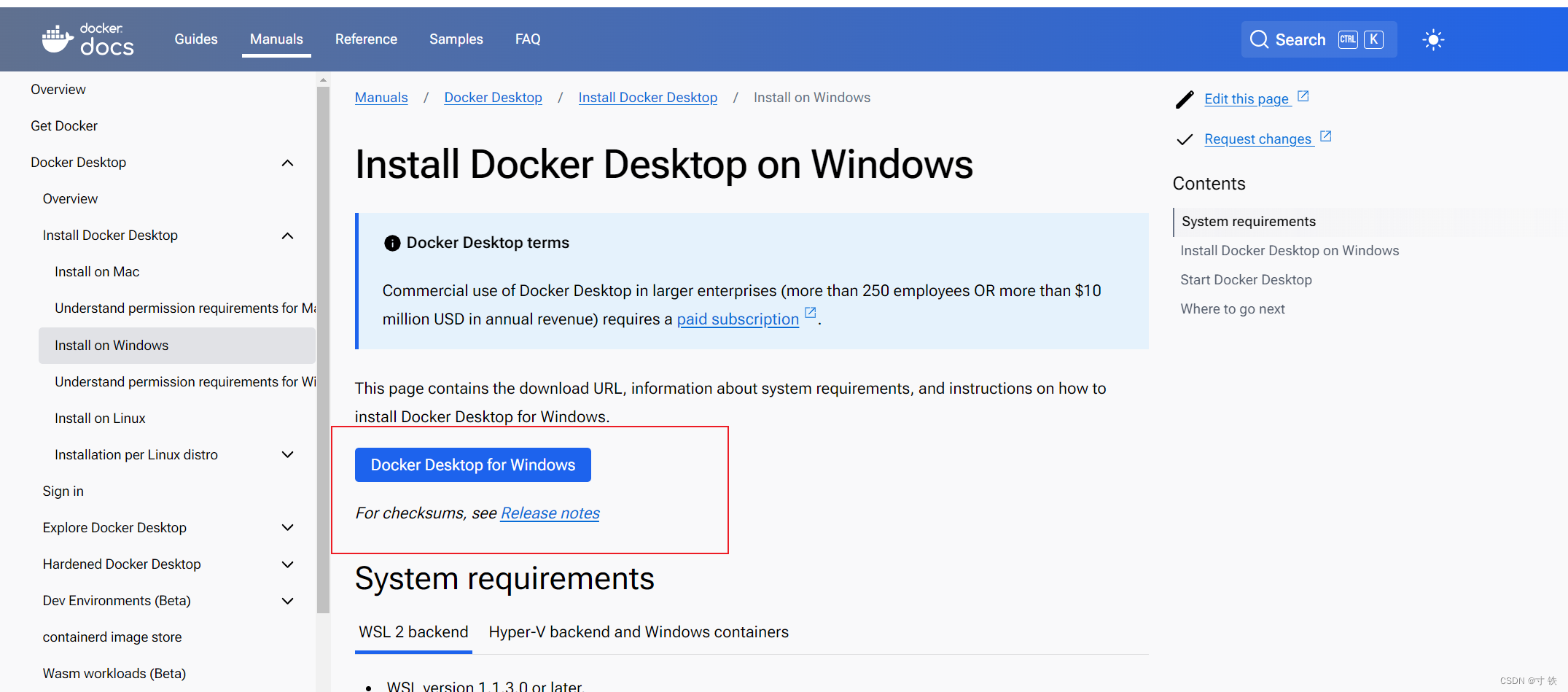
二、启动microsoft hyper-v
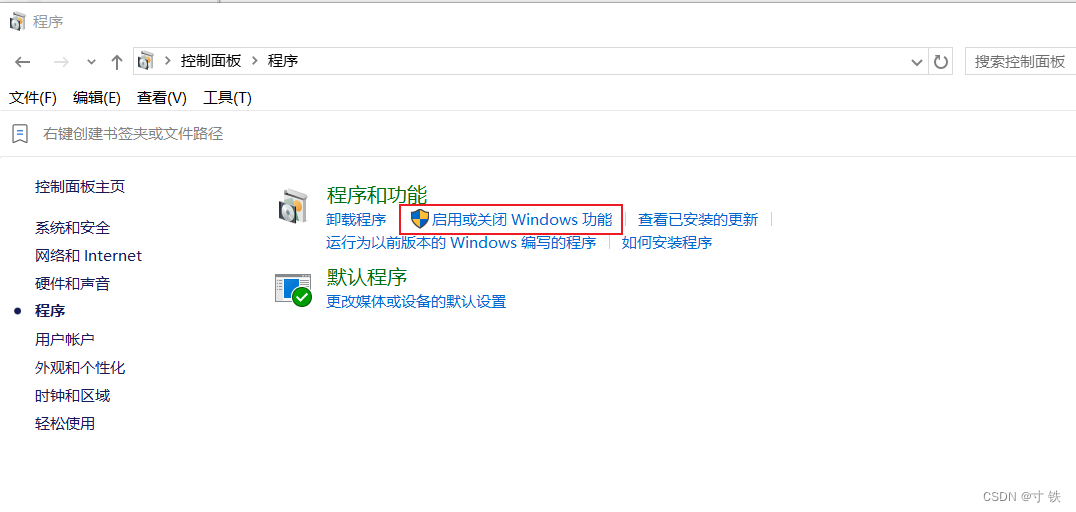
- 勾选
hype-v功能
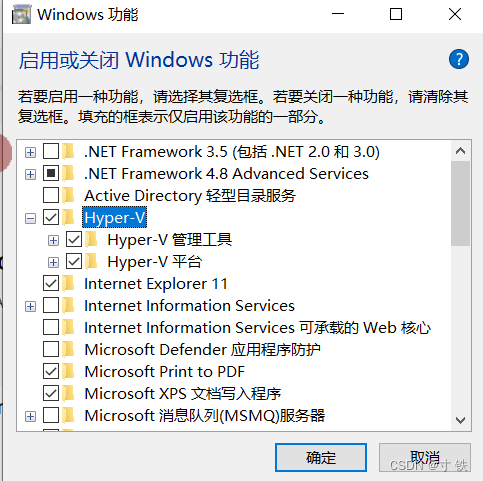
- 并勾选如下内容:
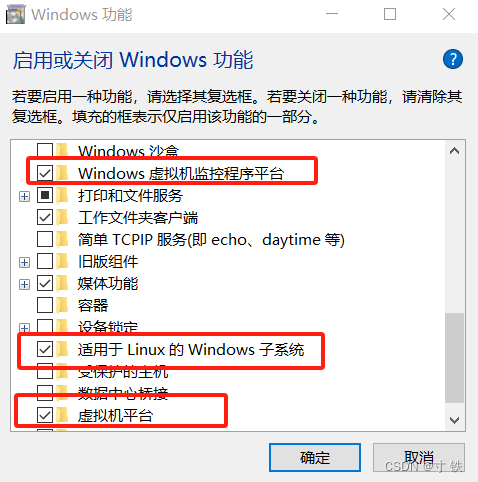
三、安装docker
- 双击程序,如下:
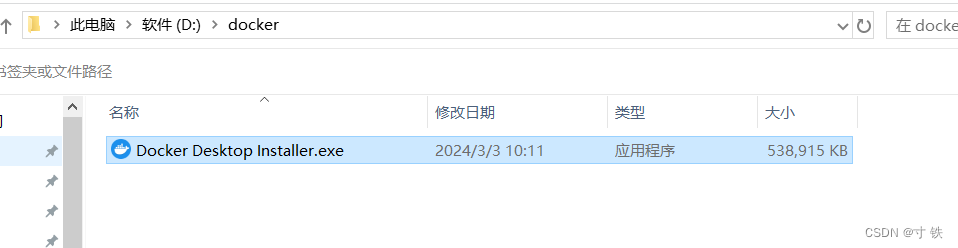
- 点击ok,确定安装
wsl
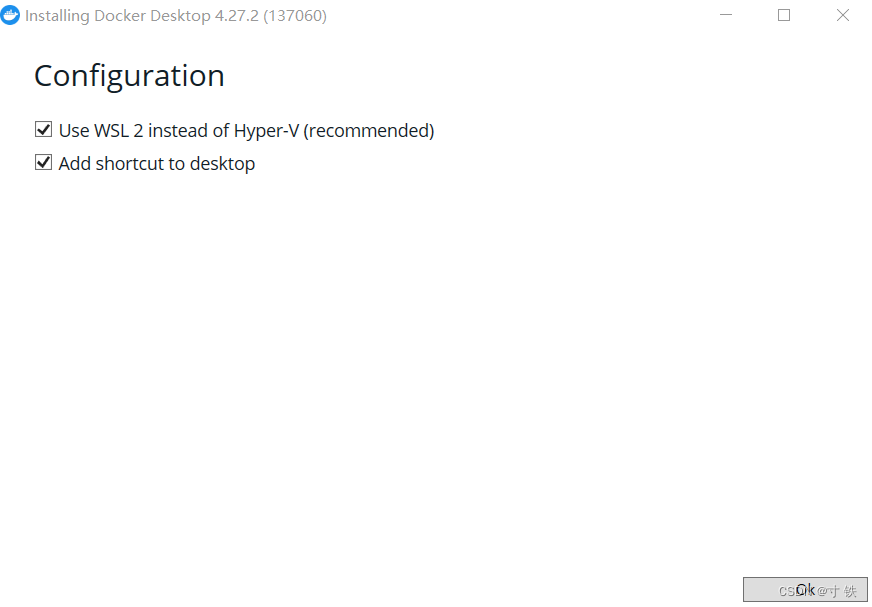
- 等待安装完毕!
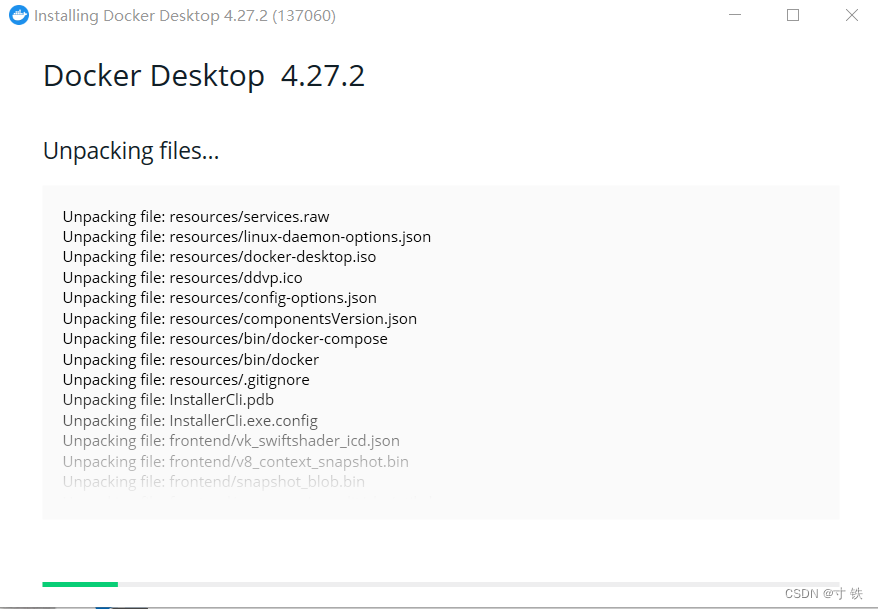
- 安装完毕后,点击
close and restart
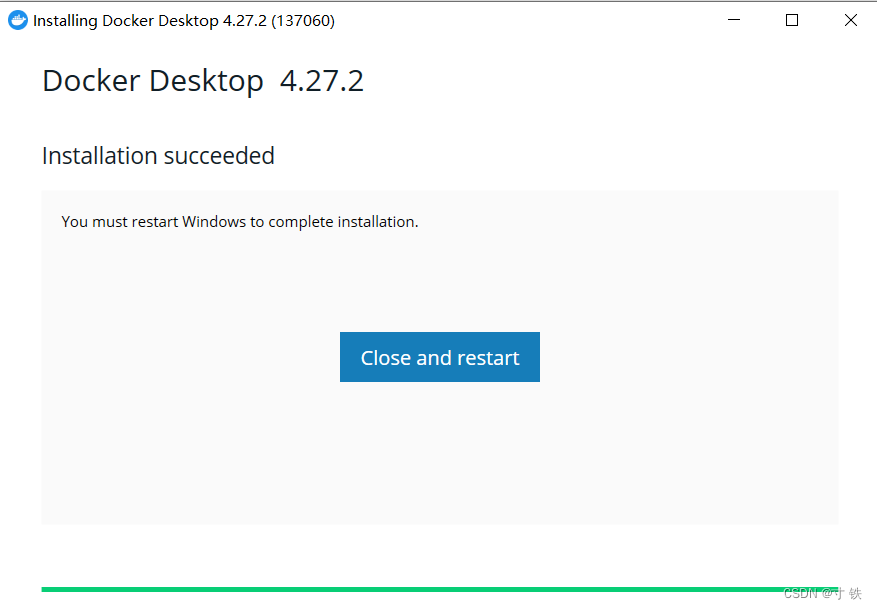
- 电脑重启后,点击
docker程序会看到如下界面
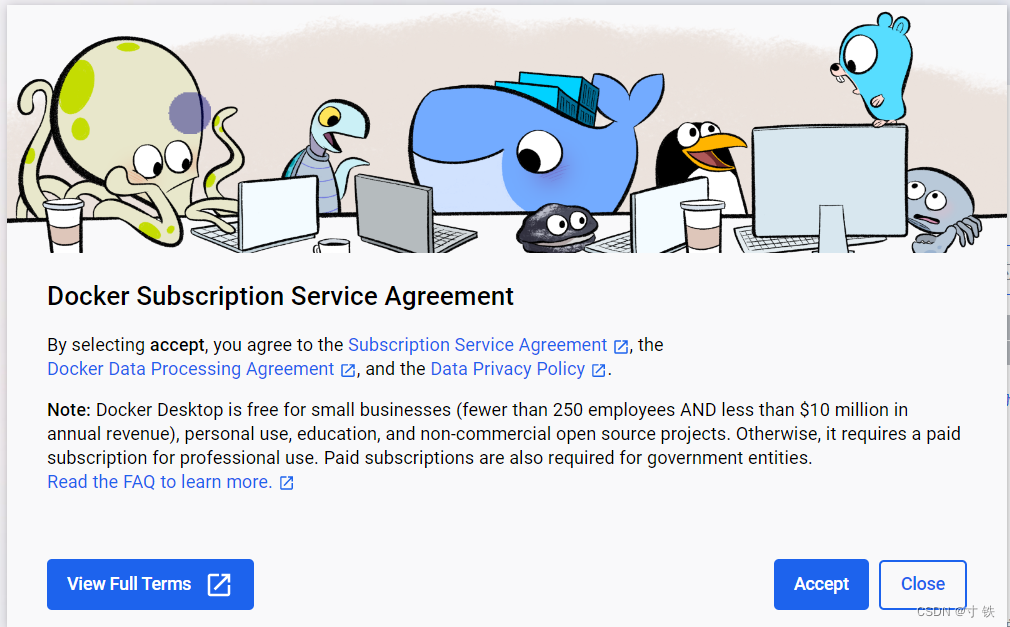
-
默认勾选,点击
finish即可完成
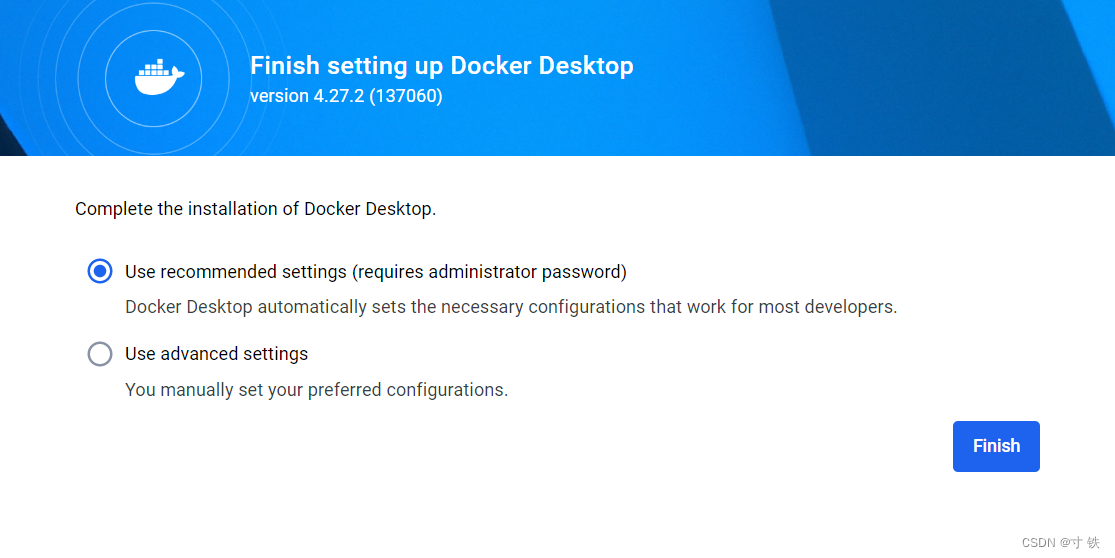
-
等待启动
docker引擎
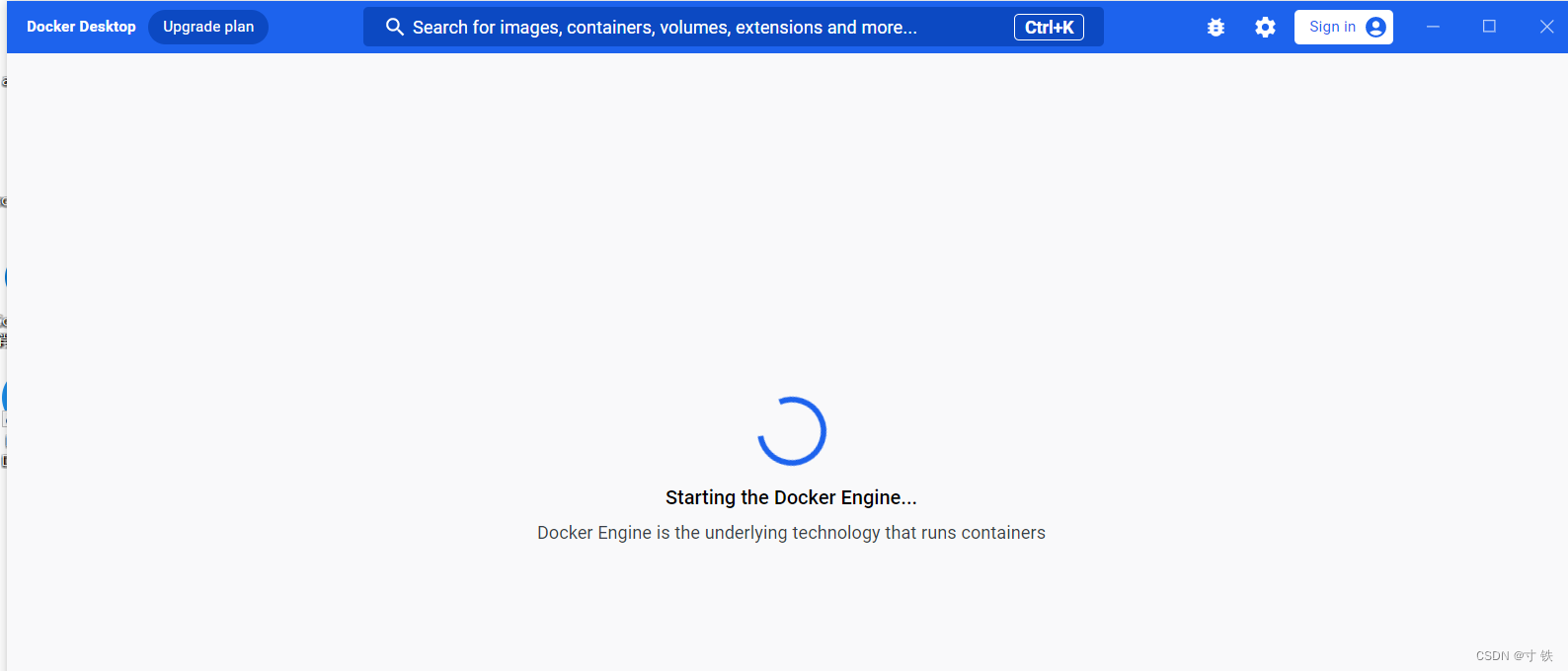
- 报错如下:
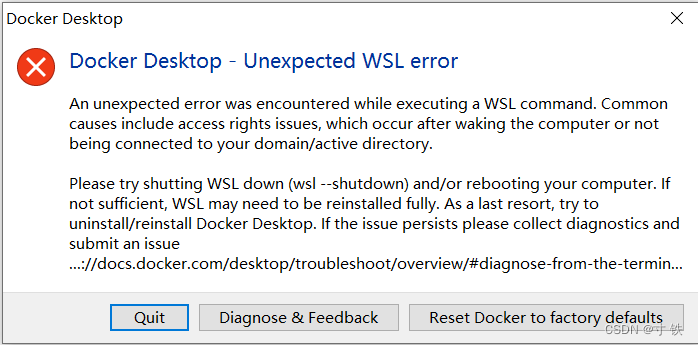
- 重新更新一下
wsl版本,如下命令

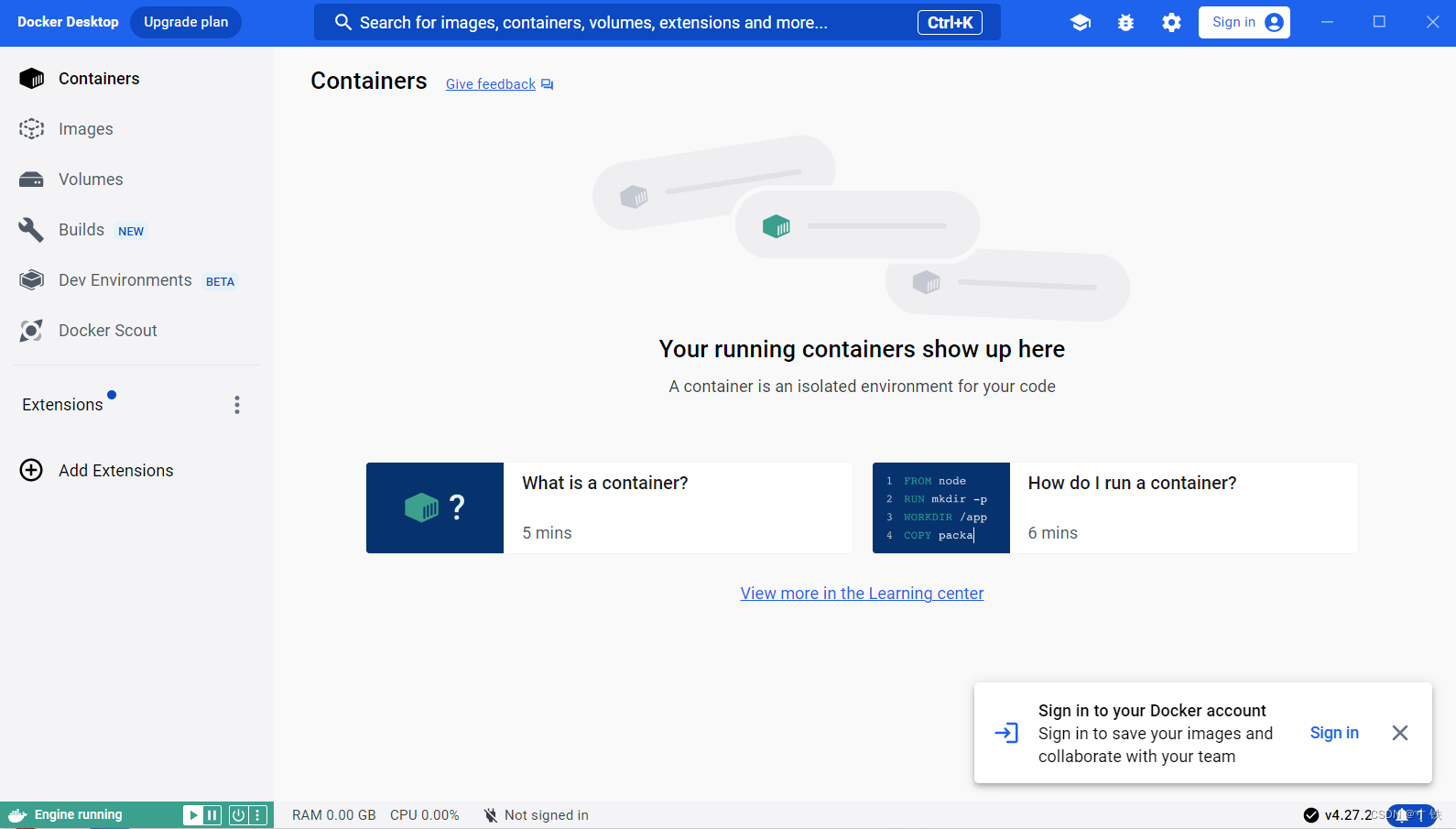
-
报错如下:点击
restart重启即可。

-
现在程序正常启动并稳定啦
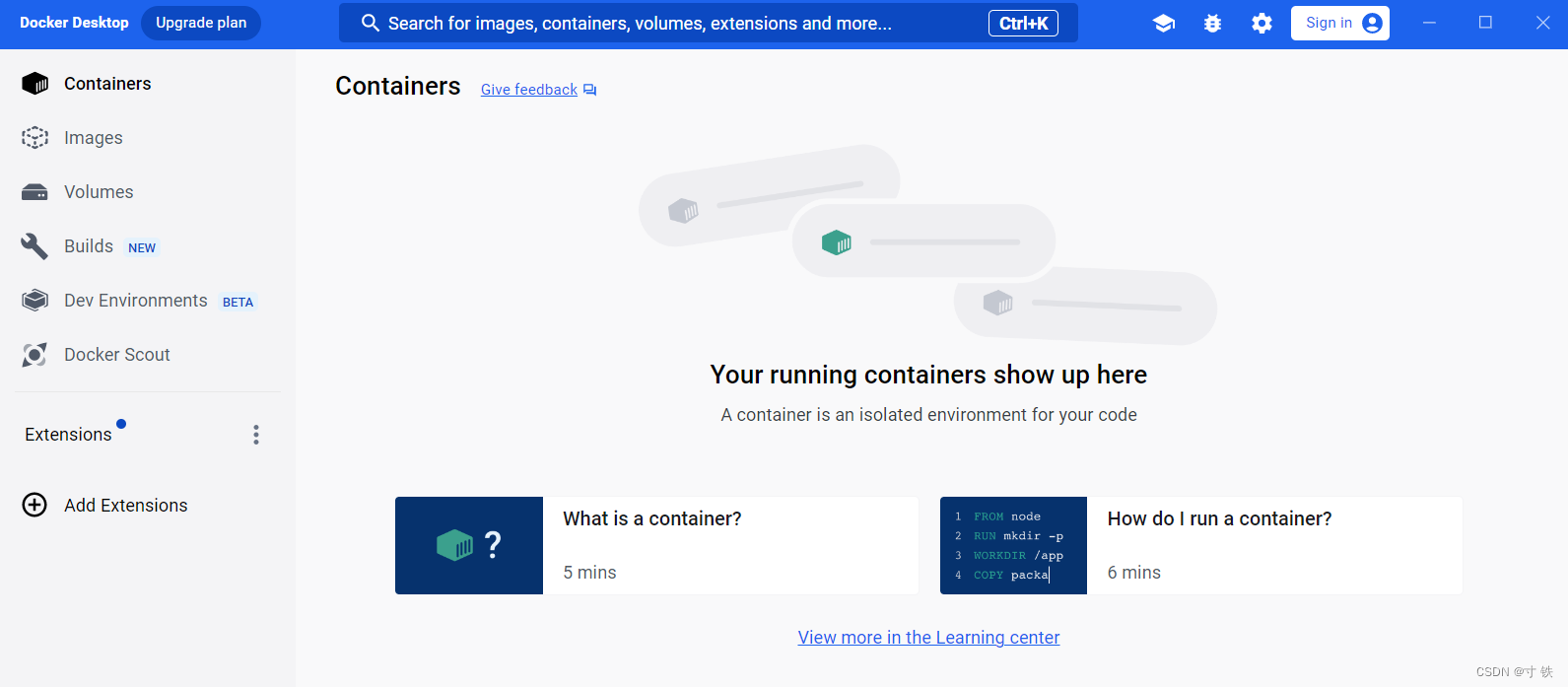
四、玩转docker
- 命令行输入如下命令
docker --version
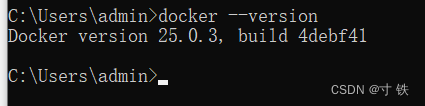
五、运行hello-world
- 运行hello-world,使用如下命令:
docker pull hello-world
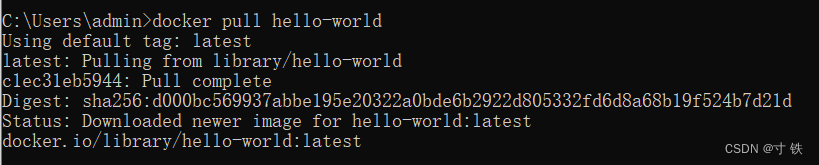
- 查看是否拉取成功?

- 查看可视化容器镜像,显示如下:
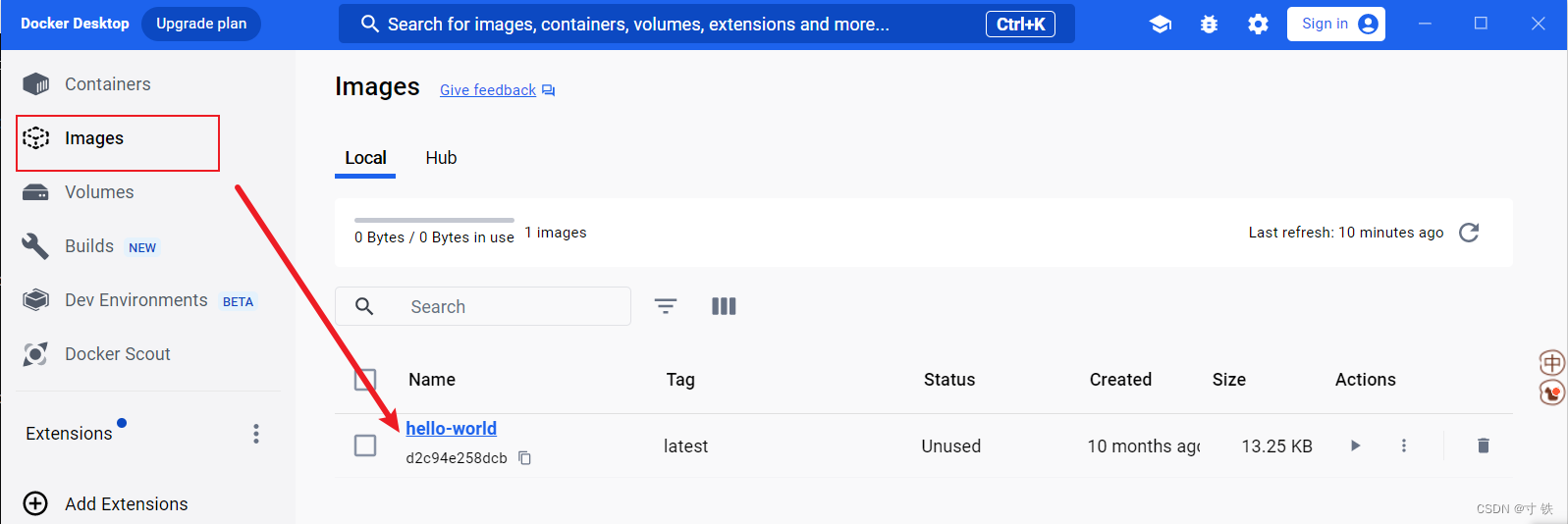
六、配置阿里云镜像加速
-
刚才的
pull操作比较慢,接下来需要配置一下镜像代理,便于更快速的拉取资源! -
登录阿里云官网:镜像加速器(需要账号登录)
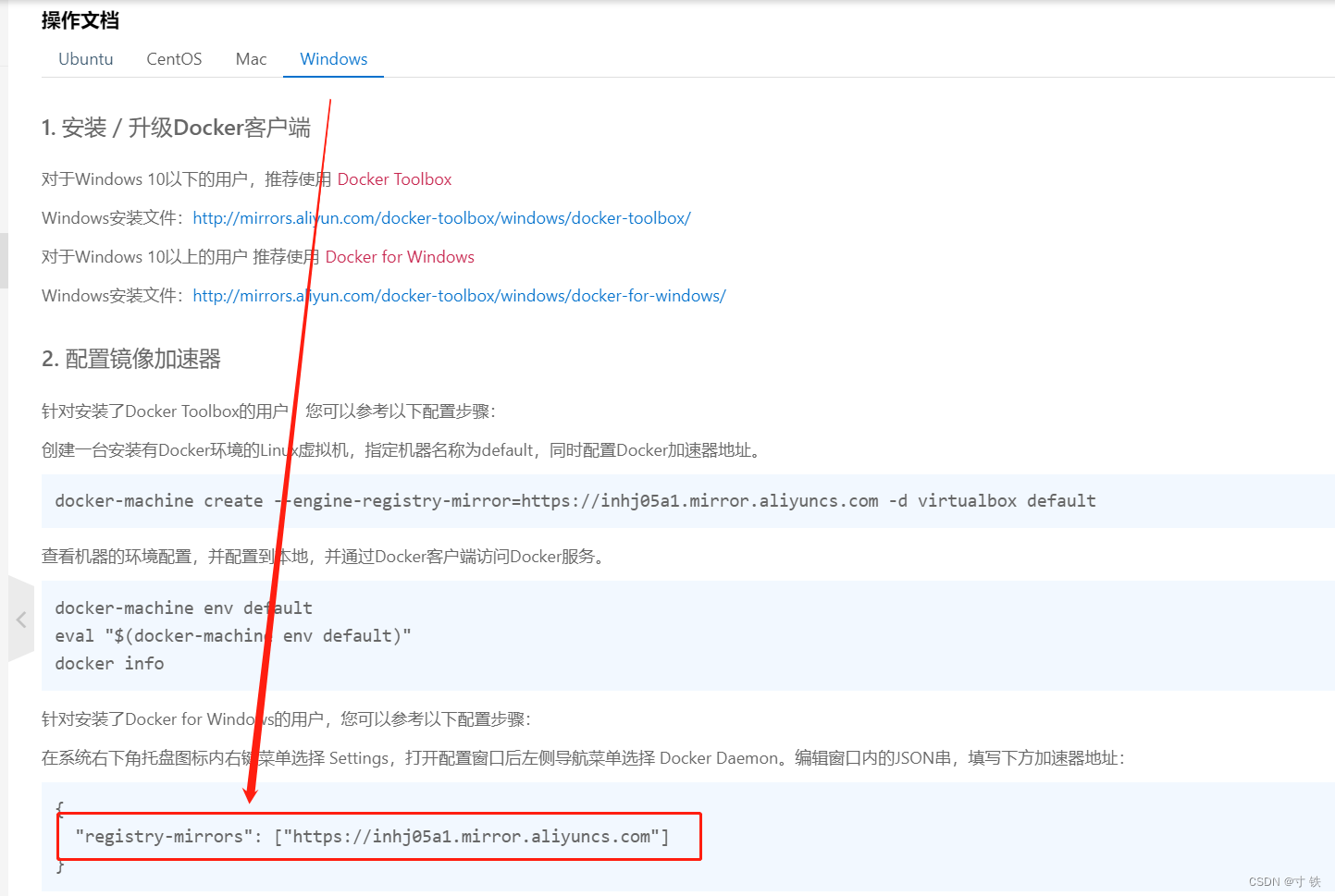
- 将如下代码添加到
docker的设置中
"registry-mirrors": ["https://inhj05a1.mirror.aliyuncs.com"]
- 进入设置的页面
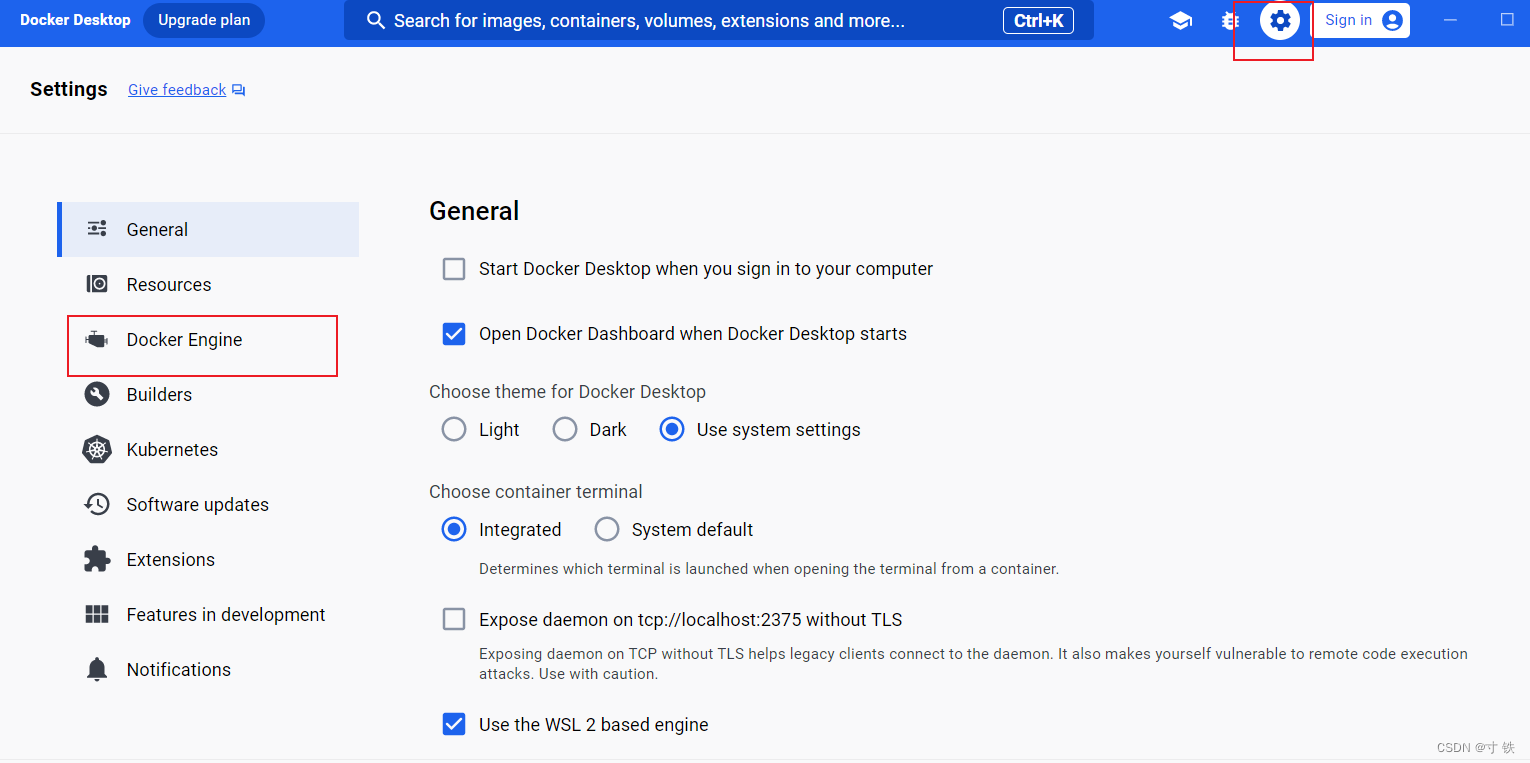
-
添加如下:
点击
apply andr esatrt运用并重启即可

七、容器常用命令
查看版本
docker --version

获取镜像
如果我们本地没有 mysql镜像,我们可以使用docker pull命令来载入 mysql镜像:
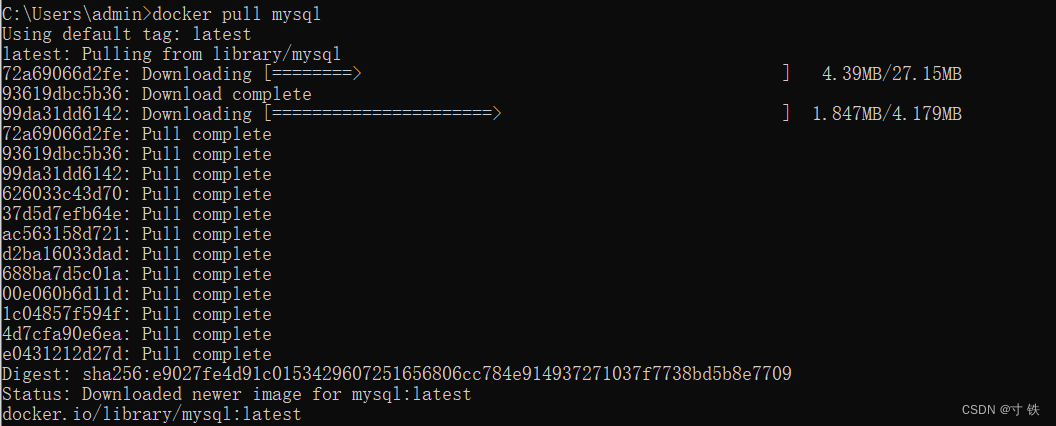
查看镜像
docker images
查看所有镜像源:
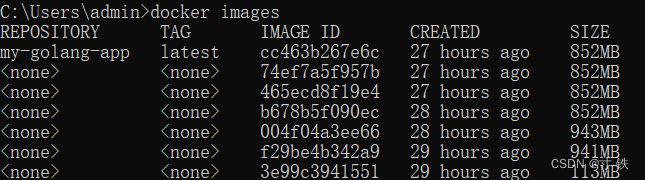
删除镜像
docker rmi xx.image
删除镜像如下:

docker image prune -f
docker image prune -f 是 docker 命令的一部分,用于清理本地的 docker 镜像。这个命令的作用是强制性地清理不再被使用的镜像,即使有正在运行的容器也会被删除。具体来说,它会删除以下类型的镜像:
- 没有被任何容器所使用的镜像。
- 所有标签都是
<none>的镜像,这些镜像通常是构建时出现问题或者构建过程中没有给镜像打标签导致的。 - 被
docker daemon所管理的缓存镜像。
启动容器
以下命令使用 mysql镜像启动一个容器,参数为以命令行模式进入该容器:
docker run -it mysql /bin/bash
也可以如下:
docker run -it --rm --entrypoint /bin/bash 镜像名
所以,更常用的是这种后台启动的方式:
docker run -itd mysql /bin/bash
参数说明:
-i: 交互式操作。-t: 终端。mysql: mysql镜像。/bin/bash:放在镜像名后的是命令,这里我们希望有个交互式shell,因此用的是/bin/bash。
要退出终端,直接输入exit

- 指定配置信息运行容器
运行容器,一般是指定容器内的端口和容器的名字(不能与之前的名字重复)
--expose:编辑容器内的端口
--name:编辑容器的名字
最后的my-golang-app 为镜像源
docker run --expose 3888/tcp --name mycontainer-15 my-golang-app
交互容器
根据上面的启动容器命令,可以进行容器的交互。
其实进入到容器的内部,还是一个linux的世界,linux的命令是在容器内部通用的。
- 方式一
运行容器后正常启动状态,使用如下命令。
docker run -itd --entrypoint /bin/bash reqpython //先在后台启动
docker ps //查看刚才run的容器名 如:test
docker exec -it test /bin/bash //再进入容器内部
- 方式二
只是做测试用,测试完后,不想保留容器,使用如下命令:
docker run -it --rm --entrypoint /bin/bash 镜像名
如下:这样就进入到容器内部的bash shell , 先用一下ls命令。

再进入到其中的一个目录,查看文件也ok

最后退出,输入exit即可。

删除容器
docker rm -f 容器id
运行结果如下:

批量删除
docker rm -f 容器id1 容器id2 容器id……
运行结果如下:
[root@localhost docker]# docker rm -f 31094a8a38df d6e155d5c175 a49250b3790b 87a94ee8c07f ffd24d4aaeca b2b6aeaa9073 ca4c7c1ff87c ccce1fb65649 07efbc1eb5ad
31094a8a38df
d6e155d5c175
a49250b3790b
87a94ee8c07f
ffd24d4aaeca
b2b6aeaa9073
ca4c7c1ff87c
ccce1fb65649
07efbc1eb5ad
[root@localhost docker]# docker ps
container id image command created status ports names
查看容器
常用命令如下:
docker ps -a
运行结果如下:

docker ps -q
运行结果如下:
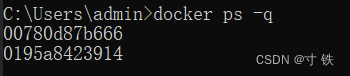
ps:列出正在运行的容器。
参数说明:
-a:列出所有容器(包括停止的容器)。-q:仅显示容器id。-f:根据过滤器条件过滤输出。"name=container_name":过滤器条件,匹配指定名称的容器。
查看容器大小,按照文件大小排序
docker ps -s --format '{{.id}}\t{{.names}}\t{{.size}}' | sort -k 3 -h
暂停容器
docker pause 容器id

docker unpause 容器id

停止容器
docker stop 容器id

重启容器
docker restart 容器id


进入容器
-
先查看容器的名字

-
再使用如下命令进入容器
ps: 此命令是对于已经正在运行(up)的容器,对于运行失败的可以使用上面的启动容器命令进入内部。
docker exec -it 容器的名字 /bin/bash

- 退出程序后,还是
up的状态。

更新容器
docker update命令用于更新一个正在运行的容器的配置。
它允许你修改容器的资源限制、重启策略和其他配置选项。
以下是命令的基本用法:
docker update 容器id/名字
例如:
#开机自启动应用
docker update 容器id/名字 --restart=always
查看端口开放情况
netstat -nlpt

查看端口占用情况
查看所有
ps aux
运行结果如下:
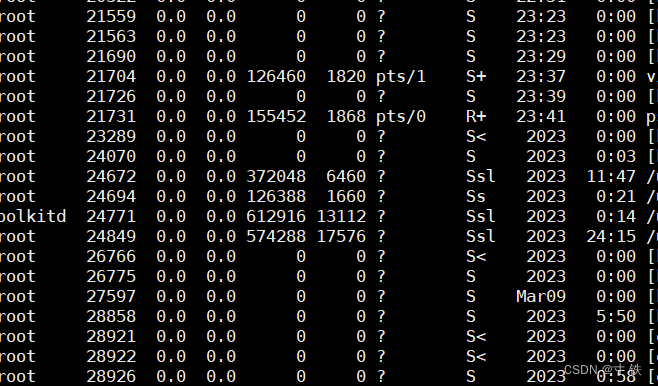
查看指定服务
如查看指定的docker
ps aux | grep docker

查看端口映射
使用如下命令查找容器内部映射到宿主机的端口号:
docker port 容器id
查找进程号(pid)
在一些场景中需要,通过容器id来查找背后的进程号(pid),操作如下:
- 先查找容器id
docker ps -a

- 传入容器id查找pid
方式二如下:
docker inspect -f '{{.state.pid}}' 容器id

方式三如下:
docker container top 容器id

linux下还提供ps命令来提供查询
ps aux | grep 容器id
运行结果如下:

补充
- 如何通过
pid来启停一个容器?
在windows中无法通过pid来启停一个容器。
只能通过docker命令控制容器的id来启停容器。
但是,linux可以使用sudo命令kill掉容器的pid从而控制容器的停止。
如下,容器被关闭,处于not running状态。

获取容器内部正在运行的任务的占用内存资源情况
docker stats --no-stream <容器id>
输出结果如下:
container id name cpu % mem usage / limit mem % net i/o block i/o pids
f3a135ef76e3 mycontainer 0.12% 6.16mib / 1.952gib 0.31% 456b / 0b 14.9mb / 0b 2
复制本地文件到容器内
语法形式如下:
docker cp 本地文件路径 容器id/容器名:容器内部存放文件位置
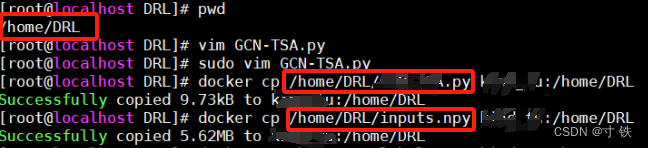
打包容器为镜像
docker commit 容器id 打包后的镜像名:版本号
往期好文💕
保姆级教程
【保姆级教程】windows11下go-zero的etcd安装与初步使用
【保姆级教程】windows11安装go-zero代码生成工具goctl、protoc、go-zero
【go-zero】手把手带你在goland中创建api文件并设置高亮
报错解决
【go-zero】error: user.api 27:9 syntax error: expected ‘:‘ | ‘ident‘ | ‘int‘, got ‘(‘ 报错解决方案及api路由注意事项
【go-zero】error: only one service expected goctl一键转换生成rpc服务错误解决方案
【go-zero】【error】 failed to initialize database, got error error 1045 (28000):报错解决方案
【go-zero】error 1045 (28000): access denied for user ‘root‘@‘localhost‘ (using password: yes)报错解决方案
【go-zero】type mismatch for field “auth.accesssecret“, expect “string“, actual “number“报错解决方案
【go-zero】error: user.api 30:2 syntax error: expected ‘)‘ | ‘key‘, got ‘ident‘报错解决方案
【go-zero】windows启动rpc服务报错panic:context deadline exceeded解决方案

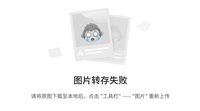
发表评论